win10系统怎样打开蓝牙设置 windows10蓝牙设置的打开方法
更新日期:2024-03-22 12:06:55
来源:投稿
手机扫码继续观看

现在,win10系统也可以支持笔记本中自带的蓝牙功能了。我们只要在系统的蓝牙设置里面进行简单几步操作,就能直接使用蓝牙功能了。可是,目前大多用户都还不知道win10蓝牙设置在哪。这该怎么办呢?下面,小编就在本文向大家分享打开windows10蓝牙设置的方法。
具体方法:
1、如果你想用蓝牙功能前提条件是你的电脑必须具备支持蓝牙,大多数的笔记本都是有着蓝牙功能的。进入win10设备管理器,看看里面有没蓝牙设备,如果有,则说明电脑带有蓝牙功能,反之则不带有蓝牙功能。
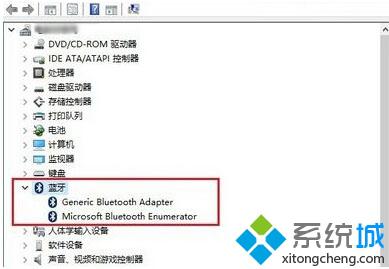
2、在win10任务栏左侧的搜索框中,搜索“蓝牙”,点击顶部的“蓝牙设置”。
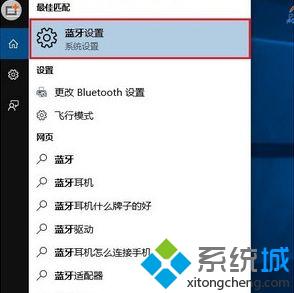
3、之后就可以打开win10系统的蓝牙设置界面,然后在这里去搜索一些附件的蓝牙设备,进行配对或者进行关闭等。
以上就是windows10系统蓝牙设置的打开方法介绍了。有需要的用户,可以按照小编的步骤一步步进行操作!更多win10系统相关教程尽在系统:https:///win10/
相关推荐:
win10系统蓝牙键盘已连接无法使用问题的解决方法【图文教程】
该文章是否有帮助到您?
常见问题
- monterey12.1正式版无法检测更新详情0次
- zui13更新计划详细介绍0次
- 优麒麟u盘安装详细教程0次
- 优麒麟和银河麒麟区别详细介绍0次
- monterey屏幕镜像使用教程0次
- monterey关闭sip教程0次
- 优麒麟操作系统详细评测0次
- monterey支持多设备互动吗详情0次
- 优麒麟中文设置教程0次
- monterey和bigsur区别详细介绍0次
系统下载排行
周
月
其他人正在下载
更多
安卓下载
更多
手机上观看
![]() 扫码手机上观看
扫码手机上观看
下一个:
U盘重装视频











